
iRobot heeft een paar verschillende modellen Roomba-stofzuigers, maar de Roombas met Wi-Fi-verbinding is zeker een van de handigste. U kunt schoonmaaktaken starten of plannen vanaf uw telefoon, uw Roomba bellen vanaf uw telefoon als u deze niet kunt vinden en zelfs beginnen met schoonmaken met Alexa of Google Assistant. Als u net een Roomba met Wi-Fi heeft, kunt u deze als volgt instellen.
Download om te beginnen de iRobot HOME-app voor iOS of Android . Wanneer u de app voor het eerst opent, kiest u uw land en taal en tikt u op Voorwaarden accepteren.
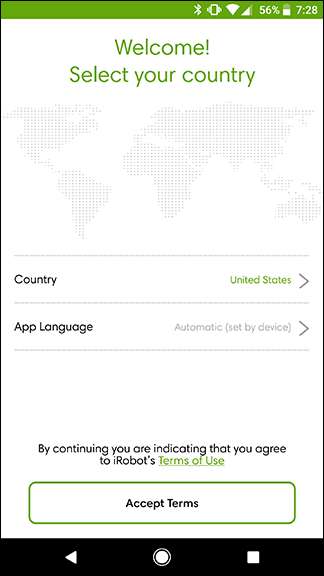
Vervolgens moet u uw Roomba-account maken of inloggen. Als je een bestaand account hebt, tik je op 'Inloggen'. Als je dat niet doet, tik je op 'Account maken'.
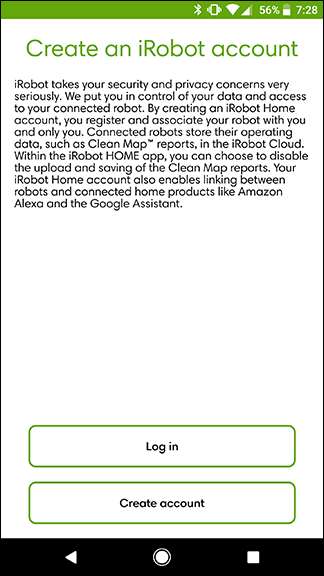
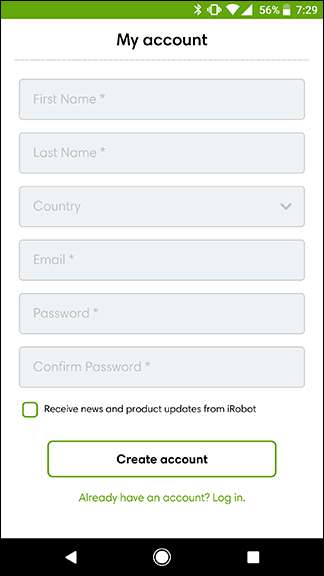
Tik op het volgende scherm op het type apparaat dat u heeft. Kies Roomba als het een model stofzuigerrobot is. Als je een Braava Jet-dweilrobot hebt, tik je daarop hieronder. Tik hierna op Een nieuwe Roomba instellen.
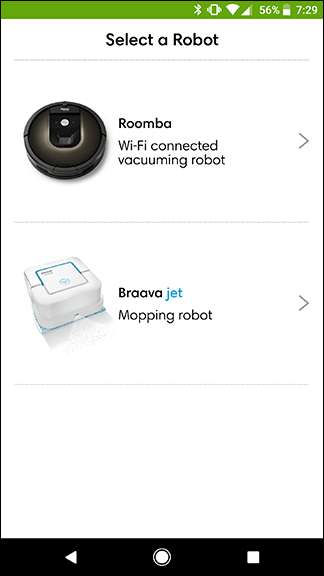

Op dit punt zal de app u door enkele basisinstellingen voor het instellen van uw huis leiden. Zoek eerst het dockingstation dat bij uw Roomba is geleverd en steek deze in de muur. Plaats het station vlak tegen een muur op een plaats waar de Roomba er gemakkelijk bij kan en houd het pad ernaartoe vrij.
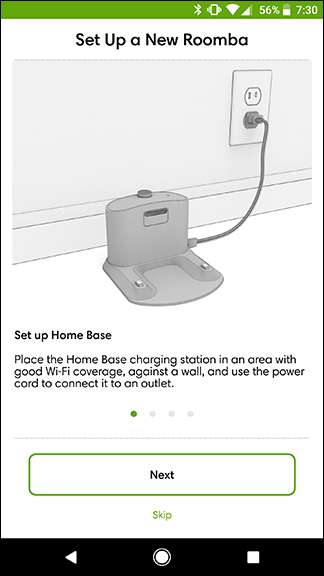
Draai vervolgens uw Roomba om en verwijder eventuele plastic lipjes of verpakking.
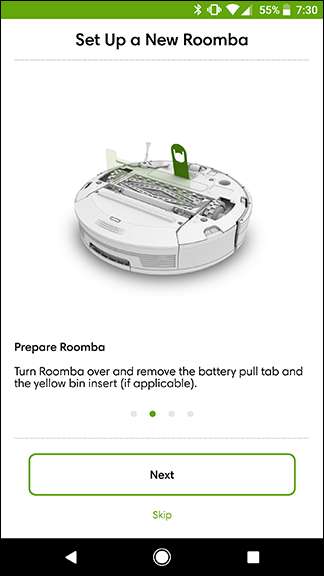
Plaats vervolgens uw Roomba op het dockingstation om op te laden. Het moet een paar uur opladen voordat het voor het eerst wordt gebruikt. U kunt het installatieproces op uw telefoon voortzetten terwijl uw Roomba oplaadt.
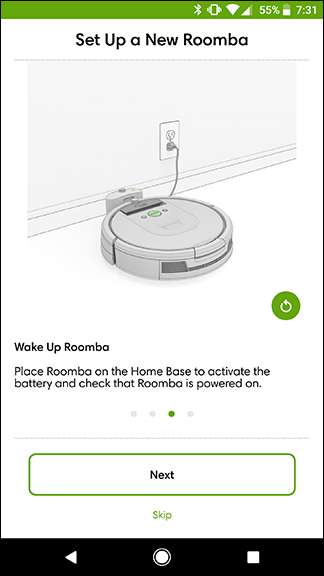
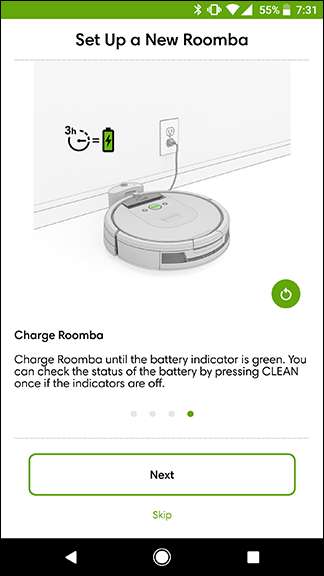
Terug op uw telefoon zal de app uw Roomba verbinden met het Wi-Fi-netwerk waarmee uw telefoon momenteel is verbonden. Houd er rekening mee dat als u zich niet op uw eigen wifi-thuisnetwerk bevindt, u hiernaar moet overschakelen voordat u verder kunt gaan. Tik op Doorgaan, voer op het volgende scherm het wachtwoord van je wifi-netwerk in en tik op Doorgaan.
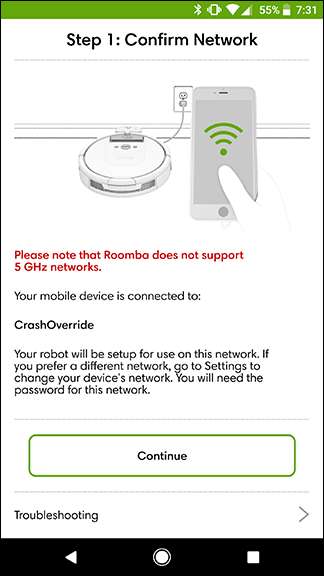
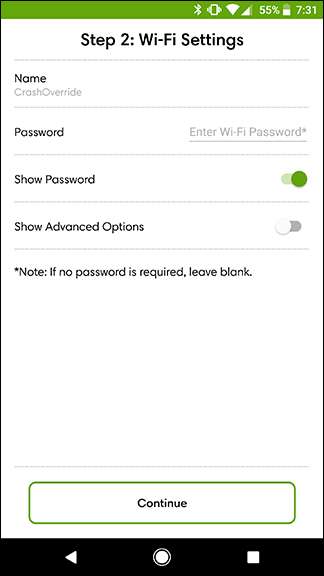
Houd op de Roomba zelf de knoppen met het doelpictogram en het startpictogram ingedrukt totdat de Roomba een toon laat horen. Het duurt even voordat je stofzuiger verbinding maakt met je wifi-netwerk. Als het klaar is, zou u een scherm zoals rechts moeten zien.
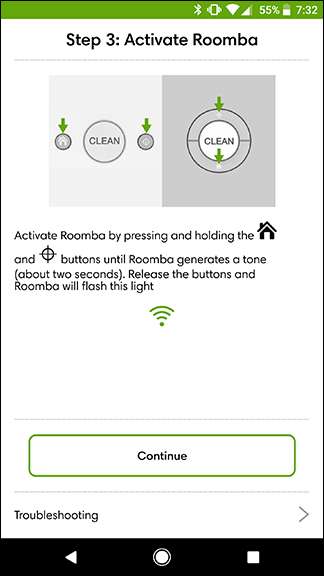

Op het volgende scherm kun je je stofzuiger antropomorfiseren door hem een naam te geven en zelfs zijn ‘verjaardag’ te bevestigen. Gelukkige verjaardag, kleine maat.
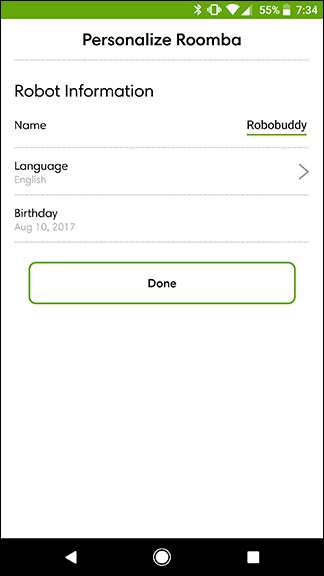
Nadat een korte video is afgespeeld waarin u kennis maakt met uw Roomba, wordt u naar het hoofdscherm van de app geleid. U kunt op de grote ronde knop "Reinigen" tikken om nu met een schoonmaakbeurt te beginnen (hoewel u een tijdje moet wachten om uw stofzuiger op te laden), of op de middelste knop onder aan het scherm om uw dagelijkse schoonmaakbeurten in te plannen.

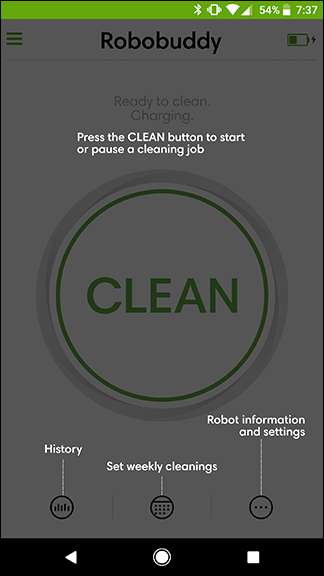
Uw Roomba kan grotendeels zonder toezicht worden gebruikt, maar vergeet niet dat u nog steeds spullen moet oppakken en de vloeren grotendeels vrij moet houden als u wilt dat deze effectief worden schoongemaakt. De stofzuiger zal rond de meeste rommel gaan (zolang hij niet onder de Roomba zelf past), maar dat is een andere plek die je robot niet kan schoonmaken. Terwijl uw Roomba aan het opladen is, is het goed om de kamers op te ruimen die uw bot gaat stofzuigen.







